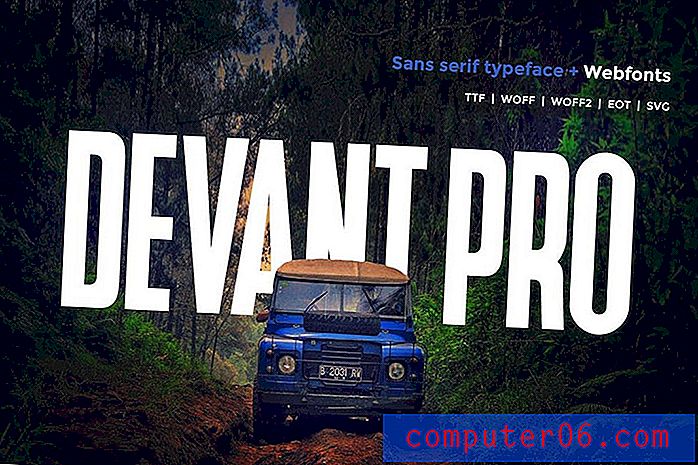Kuidas teha Word 2013 kirjasuurus suuremaks kui 72
Microsoft Word sisaldab palju võimalusi, mis võimaldavad teil teksti väljanägemist kohandada. Sõltumata sellest, kas soovite Wordis teha väiketähti või kaldkirjas teksti, võimaldab Word seda teha. Kui teete Microsoft Wordi abil teatud tüüpi dokumente, võite tunda, et teie kujundusvalikuid piirab näiliselt väike „maksimaalne” kirjasuurus - 72pt. See pole aga tegelik teksti maksimaalne suurus, mida saate oma dokumendis kasutada, vaid see on kõige väiksem loendis esitatud suurus.
See ei pruugi tunduda, kuid fondi suurust kuvav väli on midagi, millesse saate väärtuse sisestada. See võimaldab teil dokumentide jaoks kasutada mis tahes soovitud kirjasuurust (väärtusega 0 kuni 1638). Nii et saate minna suuremaks kui Wordis 2013 loetletud 72 pt kirjasuurus. Sama tehnikat saate kasutada ka siis, kui soovite ka väiksemat kui 8 pt fondi suurust.
Kuidas minna suuremaks kui 72 pt fonte Word 2013-s
Selle artikli toimingud viidi läbi rakenduses Microsoft Word 2013. Nende toimingute lõpuleviimise tulemusel võib teie dokumendi tekst kasutada suuremat kirjasuurust kui 72, mis on saadaval rippmenüüst. Saate kasutada suuremat kirjasuurust, maksimaalselt 1638 pt.
1. samm: avage dokument Word 2013-s.
2. samm: valige tekst, mille fondi suurust soovite suurendada. Kui te pole teksti veel lisanud, võite selle sammu vahele jätta.

3. samm: klõpsake akna ülaosas vahekaarti Kodu .
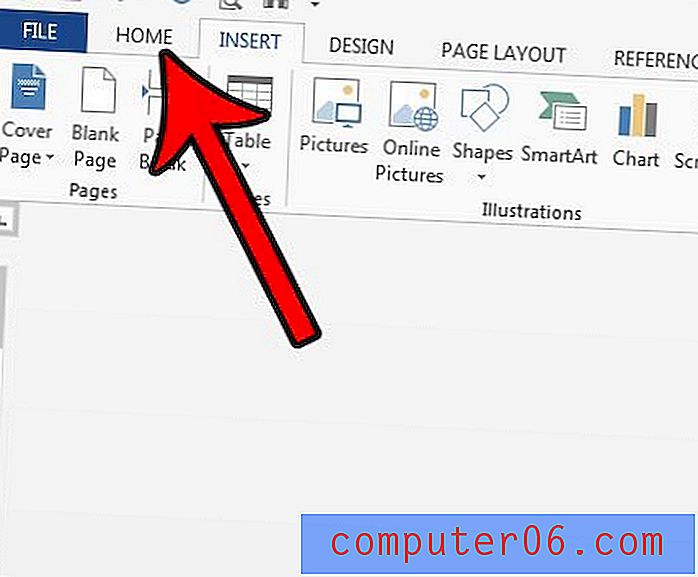
4. samm: klõpsake lindi jaotises Font väljal Fondi suurus, kustutage praegune väärtus, sisestage uus kirjasuurus ja vajutage siis klaviatuuril sisestusklahvi .
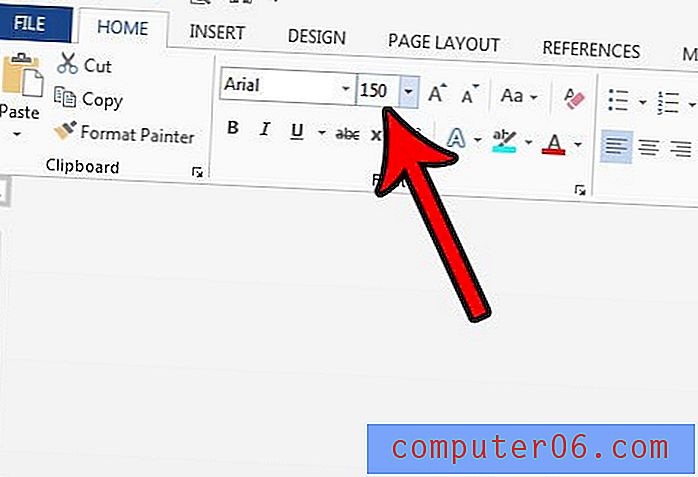
Pange tähele, et see võib muuta teie teksti väga suureks. Kui proovite sisestada fondi suurust üle 1638, kuvatakse tõrketeade.
Sarnase tehnika abil saate ka Photoshopis teha väga suurt teksti. See võib olla väga kasulik kõrglahutusega piltide puhul, mille maksimaalne 72 pt on liiga väike.